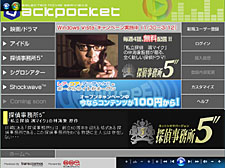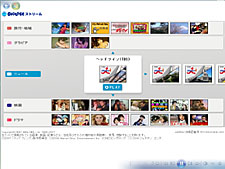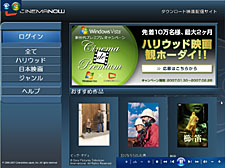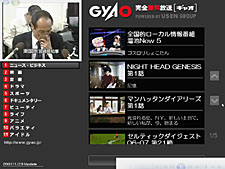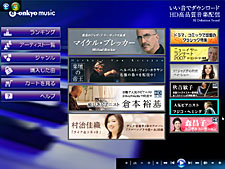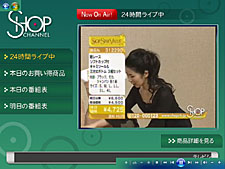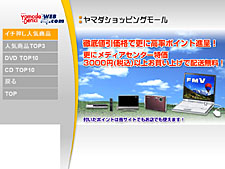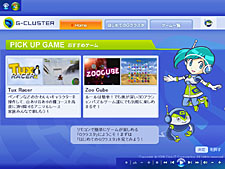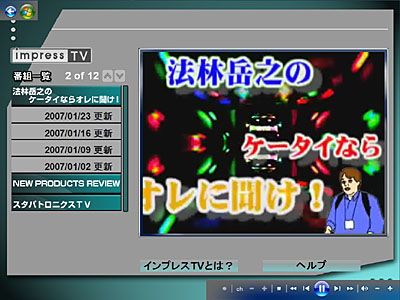|
|
【 2009/12/25 】 【 2009/12/24 】 |
|
Vista標準搭載の「Windows Media Center」をチェック |
||||||||||||||||

|
||||||||||||||||
第2回:メディアオンラインでコンテンツを楽しむ |
||||||||||||||||
|
第1回では、Windows Media Centerの概要とテレビ機能について紹介した。今回はWindows Media Centerの機能の中でも大きな注目を集めている「メディアオンライン」について紹介する。 ■オンラインコンテンツのポータル Windows Media Centerは、その名の通りさまざまなメディアを扱うための統合的な機能だ。第1回ではその概要を紹介したが、画像、動画、音楽、テレビ、そしてオンラインのコンテンツと、非常に多彩なメディアを手軽に扱うことができるようになっている。 このようなメディアの中でも、今後、大きな注目を集めそうなのが「メディアオンライン」で提供されるオンラインのコンテンツだ。映像や音楽などのコンテンツをインターネット経由で配信するサービスはすでに一般化しつつあるが、Windows Media Centerのメディアオンラインでは、このようなオンラインコンテンツをより手軽に楽しめるのが特徴だ。
たとえば、これまでのインターネット上のサービスの場合、天気を知りたいなら天気情報サイトへ、映画やアニメを見たいなら映像配信サービスへ、音楽を聞きたいなら音楽配信サービスへと、ブラウザを使って個別のサイトにアクセスする必要があった。 これに対して、メディアオンラインはさまざまなサービスがあらかじめ登録されており、見たいジャンルのサービスを選べば、手軽に映像や音楽を再生できる。言わばオンラインコンテンツのポータルと言ったところだ。
■映画やニュース、音楽、ゲームなどをラインナップ では、メディアオンラインで実際にどのようなコンテンツを楽しむことができるのだろうか? 現状、メディアオンラインで提供されるコンテンツはで合計14(2007年1月時点)。2005年10月に「Windows XP Media Center Edition 2005」でメディアオンラインのサービスが開始された当初は6コンテンツだったので、現在では倍以上に増えたことになる。ジャンルは天気、映画、音楽、ニュース、ゲームなど、さまざまなコンテンツが用意されている。ここでは各コンテンツの概要を紹介しておこう。
■チャンネル感覚でオンラインコンテンツを再生 このようにメディアオンラインには豊富なサービスが用意されているが、実際にコンテンツを見るための方法も非常に簡単だ。 サービスによって画面構成や操作方法に若干の違いはあるが、リモコンを使って画面上のアイコンから見たいサービスを選択。ジャンルを選択して見たいコンテンツをクリックすれば映像や音楽を再生できる。もちろんマウスでの操作も可能で、この場合は見たいコンテンツをクリックすれば再生が開始される。
映像はストリーミングで配信されるが、再生までの待ち時間はほとんどなく、全画面表示も可能なため、テレビと同じような感覚でコンテンツを楽しめる。ショップチャンネルなどを見ているときは、全画面表示していると、チューナーからの映像なのか、ストリーミングなのかわからなくなることがあるほどだ。 前述したように、オンラインでの映像や音楽配信はすでに存在するサービスをWindows Media Center向けに提供しているであり、決して珍しいものではない。このため、メディアオンラインはコンテンツにたどり着くための方法や見る方法を変えただけに過ぎないとも言える。 しかしながら、このポータル的な見せ方、そしてわかりやすいUIやリモコンでの操作性は、なかなか新しい感覚で、どちらかというとテレビのチャンネルに近いイメージでコンテンツを楽しめるようになっている。 今回紹介したメディアオンライン機能は、Windows Media Centerの機能の中でも、もっとも使い手のある機能なので、ぜひ一度体験してみると良いだろう。極端な話、Windows Media Centerのほかの機能は使わなかったとしても、メディアオンラインだけは一度は体験しておいて損はない。何か面白いことは無いか? と思ったときにアクセスしてみて欲しい。 第2回ではブロードバンドを活用したメディアオンラインについて紹介した。第3回では、家庭内のネットワークでWindows Media Centerを活用する方法を紹介する。 Impress Watch Windows Vista特集サイト http://www.watch.impress.co.jp/headline/vista/ ■ 関連記事 ・ 映画も、音楽も、ゲームもおまかせ! Vista標準搭載の「Windows Media Center」をチェック 第1回:Windows Media Centerの基本機能を確認 第3回:家庭内ネットワークを活用する ・ マイクロソフト、Windows Vistaで利用可能なコンテンツやサービスを紹介
| ||||||||||||||||
| Broadband Watch ホームページ |
| Copyright (c) 2007 Impress Watch Corporation, an Impress Group company. All rights reserved. |